WPS怎么对Excel文档进行条件筛选
WPS是一款功能强大的办公软件,支持多种文件类型,有些用户不知道WPS怎么对Excel文档进行条件筛选,接下来小编就给大家介绍一下具体的操作步骤。
具体如下:
1. 首先第一步根据下图所示,用WPS打开电脑中的Excel文档。
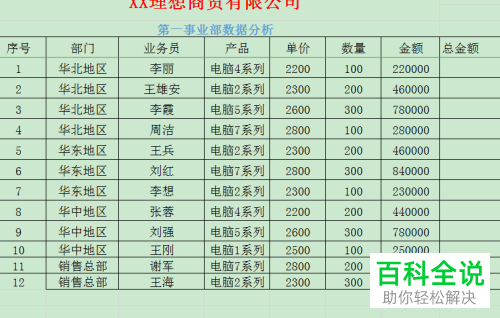
2. 第二步根据下图所示,先在表格外的单元格内输入想要筛选的数据,接着选中所有数据。
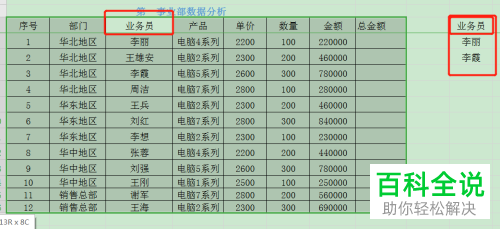
3. 第三步根据下图箭头所指,依次点击【筛选-高级筛选】选项。
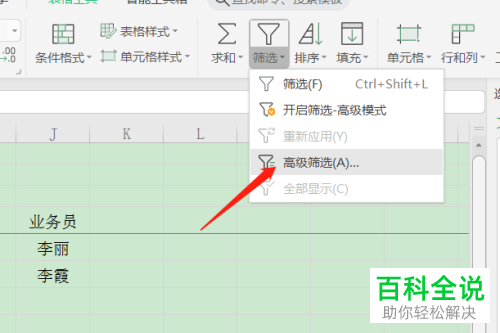
4. 第四步在弹出的窗口中,根据下图箭头所指,点击【条件区域】选项后的小图标。

5. 第五步按照需求框选条件区域,接着根据下图箭头所指,点击【确定】选项。
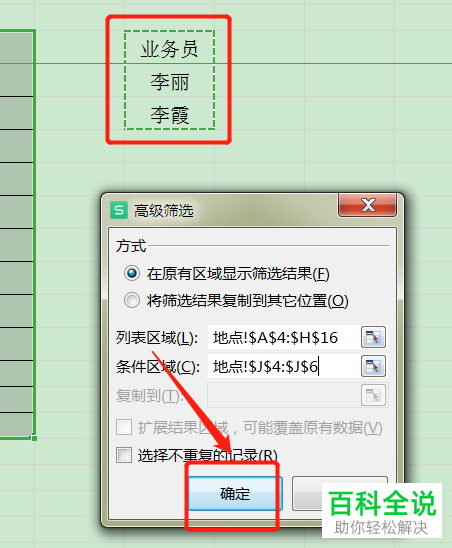
6. 最后成功筛选出相关数据,选中并单击鼠标右键,在弹出的菜单栏中根据下图箭头所指,依次点击【删除-表行】选项即可。
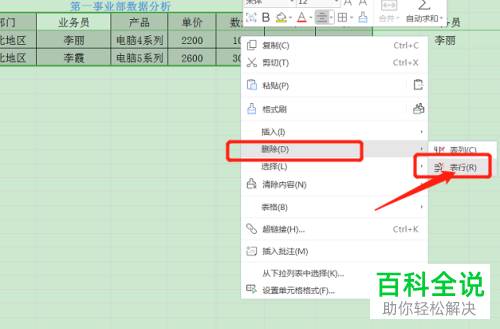
以上就是WPS怎么对Excel文档进行条件筛选的方法。
赞 (0)

